如果覺得 Apple Watch 螢幕太小有點難操控,或者想為 Apple Watch 螢幕錄影,那現在只要將 Apple Watch 更新到 watchOS 9 並將 iPhone 更新到 iOS 16,我們就能使用最新的 Apple Watch 鏡像輸出功能。
鏡像輸出功能不僅能將 Apple Watch 投影到 iPhone 螢幕上,還能透過 iPhone 操控 Apple Watch 喔!本篇會詳細為大家介紹與教學如何使用此功能。

本文內容目錄
為什麼要將 Apple Watch 投影到 iPhone?
那為什麼要使用 Apple Watch 投影到 iPhone 這個功能呢?根據 Apple 官方指出,這功能主要是設計給身體或行動不便的人士使用,可以提供更方便的手錶使用體驗。
但對一般用戶來說,我們可以透過這個功能達到 Apple Watch 螢幕錄影的需求,當你想錄製 Apple Watch 某些使用畫面或玩遊戲畫面時,就可以用此方法先將 Apple Watch 投影到 iPhone,然後再透過 iPhone 螢幕錄影,最後再稍微裁剪一下畫面範圍,這樣就能實現 Apple Watch 螢幕錄製需求。
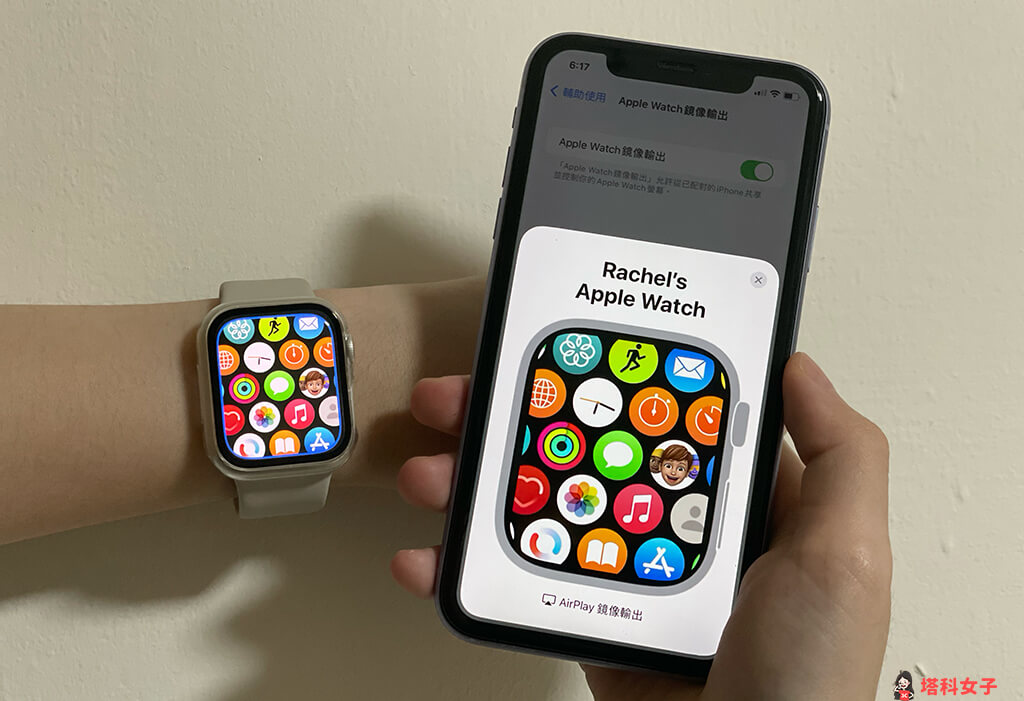
如何將 Apple Watch 鏡像輸出到 iPhone?
接下來詳細教大家如何使用「鏡像輸出」功能將 Apple Watch 分享畫面到 iPhone,也能直接透過 iPhone 控制 Apple Watch。
前置條件
在使用此功能之前,請先確保 Apple Watch 及 iPhone 符合以下條件:
- 適用 Apple Watch 6 及後續新機型 ,需更新到 watchOS 9
- iPhone 需更新到 iOS 16
- Apple Watch 及 iPhone 皆連上 Wi-Fi
開啟 Apple Watch 鏡像輸出功能
接著,我們要在 iPhone 上開啟輔助使用裡的 Apple Watch 鏡像輸出功能,具體步驟如下:
- 開啟 iPhone 上的「設定 App」,點選「輔助使用」。
- 點選「Apple Watch 鏡像輸出」功能。
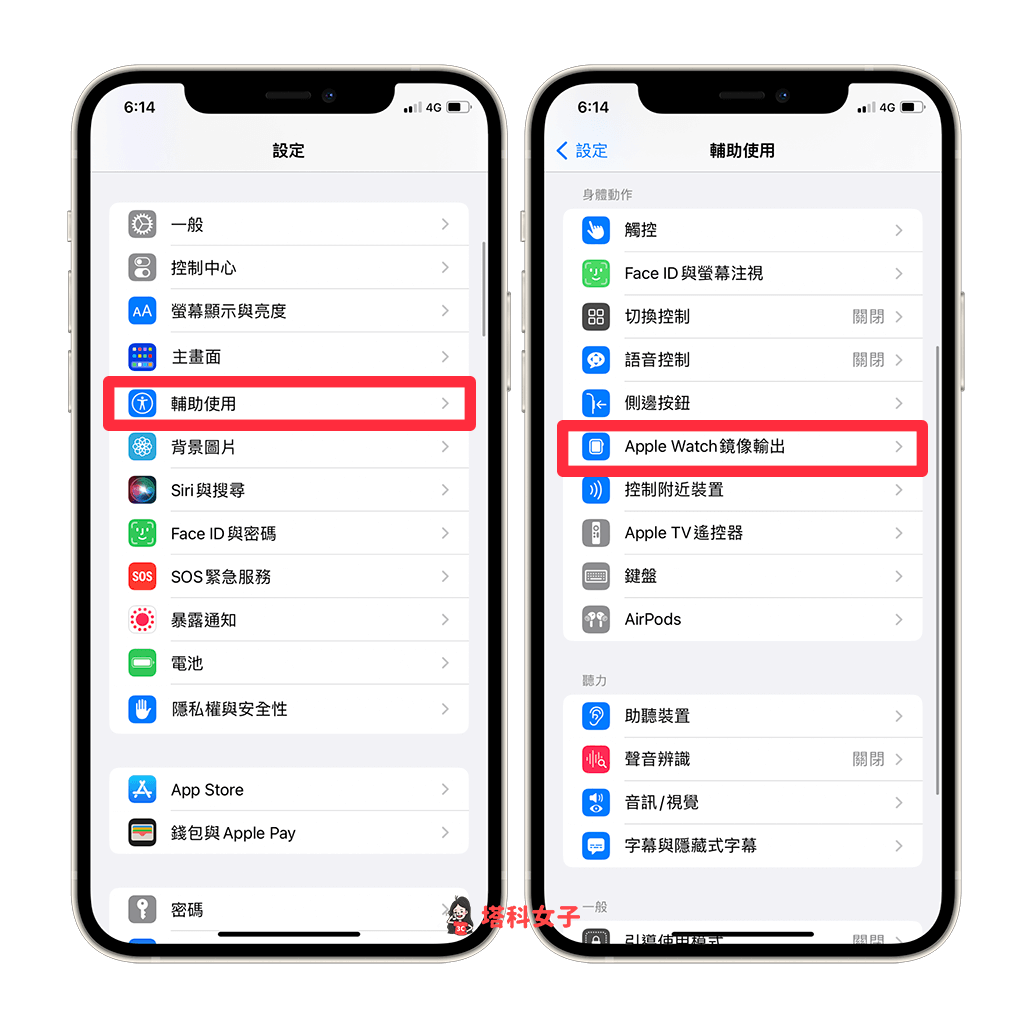 輔助使用 > Apple Watch 鏡像輸出” width=”1024″ height=”1027″ srcset=”https://img.tech-girlz.com/2022/09/https://telegramw.com/wp-content/uploads/2022/11/20221104043945-63649791168d7.png 1024w, https://img.tech-girlz.com/2022/09/1662288791-543feb0f2df639bed10b6e2e58d8fddf-150×150.png 150w” sizes=”(max-width: 1024px) 100vw, 1024px”>
輔助使用 > Apple Watch 鏡像輸出” width=”1024″ height=”1027″ srcset=”https://img.tech-girlz.com/2022/09/https://telegramw.com/wp-content/uploads/2022/11/20221104043945-63649791168d7.png 1024w, https://img.tech-girlz.com/2022/09/1662288791-543feb0f2df639bed10b6e2e58d8fddf-150×150.png 150w” sizes=”(max-width: 1024px) 100vw, 1024px”> - 開啟「Apple Watch 鏡像輸出」,也記得要將 Apple Watch 解鎖。
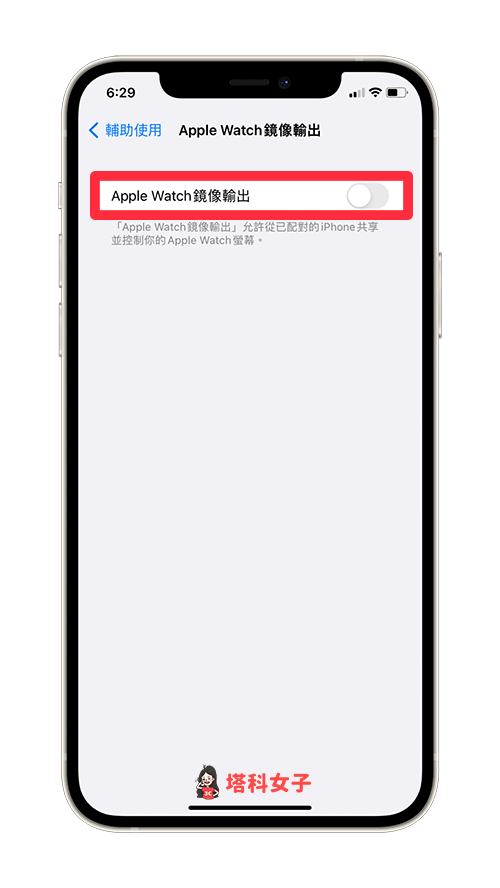
透過 iPhone 控制 Apple Watch
開啟鏡像輸出功能之後,iPhone 底部視窗上就會顯示 Apple Watch 串流畫面,手機與手錶的畫面都會即時同步,而且支援雙向控制。Apple Watch 上也會出現一個藍色外框提醒你目前正在鏡像輸出,分享畫面。
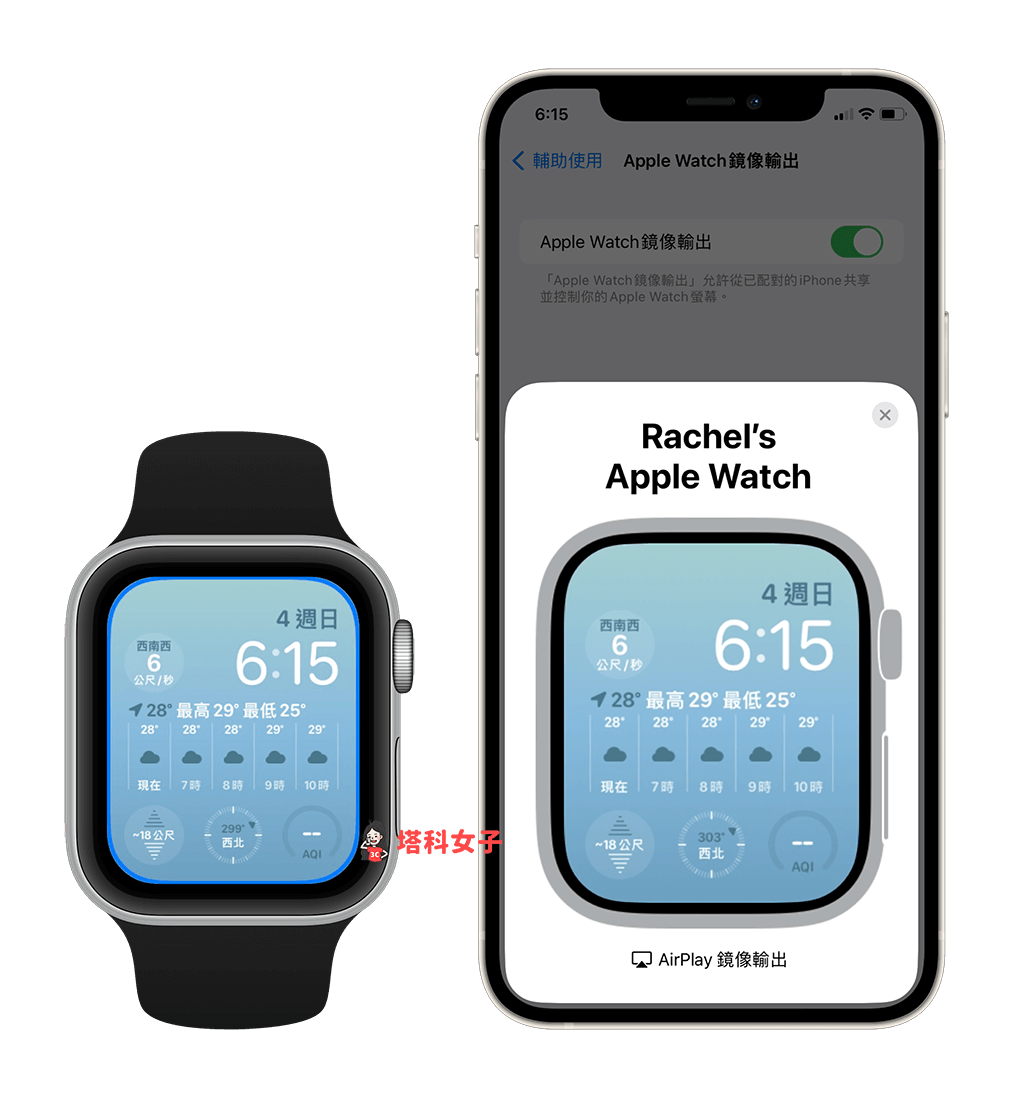
此時你就能透過 iPhone 操控 Apple Watch,可以點按 iPhone 畫面上的數位錶冠、側鍵或在錶面螢幕左右滑動,也可以開啟任何 App,Apple Watch 所有畫面都會自動投影到 iPhone 上。
當然,這時候在 Apple Watch 執行的操作也都會自動串流到 iPhone 畫面上。
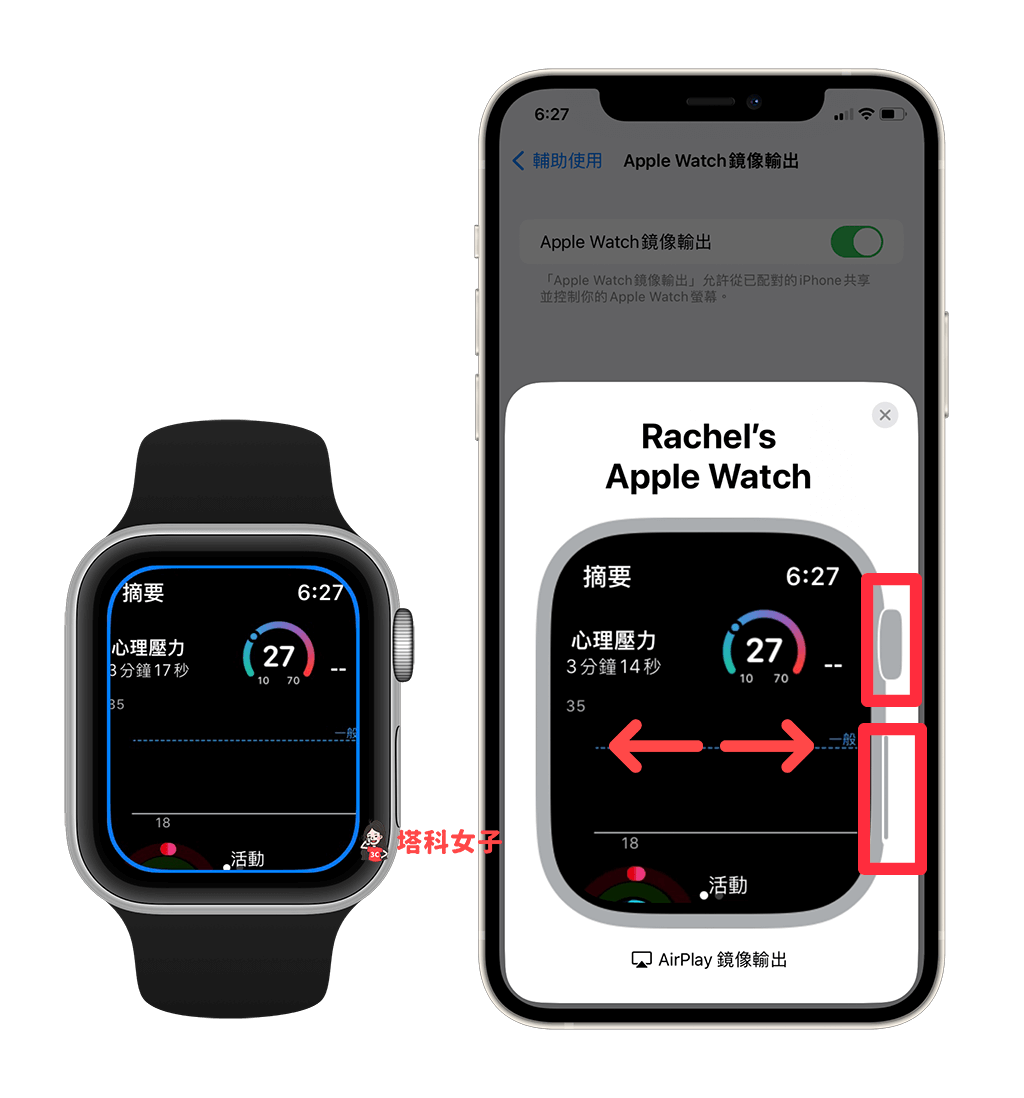
總結
Apple Watch 鏡像輸出是 Apple 在 watchOS 9 新增的功能之一,適用於 Apple Watch 6 及後續機型,適合在 Apple Watch 分享畫面到 iPhone、透過 iPhone 控制 Apple Watch,或是在 iPhone 上為 Apple Watch 螢幕錄影等多功能,可以完成各式各樣的使用需求。
編輯精選文章
- Apple Watch 中文數字錶面現身 watchOS 9,完整使用教學
- Apple Watch 睡眠週期分析怎麼用?watchOS 9 睡眠階段新功能教學
- Apple Watch 壓力檢測 App《StressFace》追蹤壓力等級並加入錶面
- Apple Watch 人像錶面「時間」疊加在「照片主體」後方 (教學)
Ten articles before and after
教你透過 iOS 捷徑下載 IG 限時動態的照片或影片(iOS 14 / iOS 15) – telegram 網頁版
YouTube留言紀錄怎麼查?一鍵查詢自己留過的所有歷史紀錄 – telegram 網頁版
iOS 15 Spotlight 搜尋更智慧,教你 7 個實用 iPhone 搜尋技巧! – telegram 網頁版
如何知道 Gmail 是否已讀?教你用 MailTrack 追蹤信件讀取狀態 – telegram 網頁版
動森 蘑菇|時間、種類、獲得方法、蘑菇家具 DIY 方程式 – telegram 網頁版
動森 松果、橡栗|如何獲得?用途?附秋季限定家具 DIY 方程式 – telegram 網頁版
便利貼 App 在手機桌面新增待辦事項便條紙,支援 iOS 桌面小工具 – telegram 網頁版
教你設定 YouTube App 內開啟「連結」的預設瀏覽器,不再每次被詢問 – telegram 網頁版
